Kontekstiniame meniu nėra elemento, kurį būtų galima prisijungti, ir „Windows“ nėra montuojami ISO - kaip jį ištaisyti?
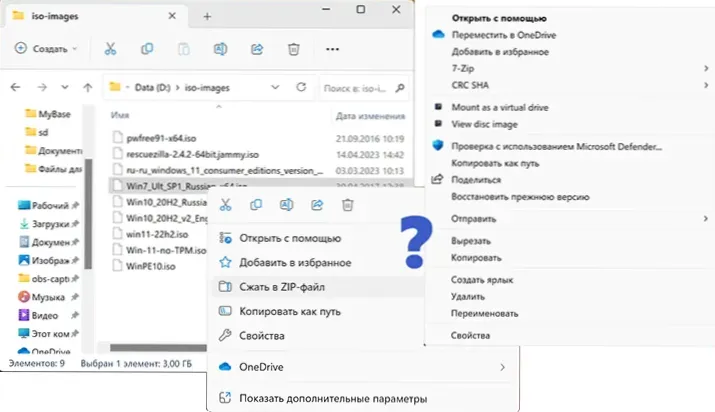
- 3064
- 3
- Raul Becker
Pagal numatytuosius nustatymus „Windows 11“ ir „Windows 10“ gali automatiškai prijungti ISO-vaizdus kaip paprastą optinį diską sistemoje: Tam pakanka spustelėti pelės vaizdą ant vaizdo, arba spustelėkite jį su dešine pele mygtukas ir pasirinkite „Prisijunkite“. Tačiau kartais jūs galite susidurti su tuo, kad elemento „Connect“ nėra kontekstiniame meniu, o vaizdų atidarymas atliekamas arba trečiosios partijos programoje: archyvas ar kitas, arba visai neįvykdomas.
Šioje instrukcijoje išsamiai apie tai, kaip grąžinti „Connect“ elementą ir numatytąsias ISO vaizdų funkcijas „Windows“, taip pat pritvirtinus sistemos atvaizdą, negrąžinant šio kontekstinio meniu elemento.
Priedo „Explorer“ grąžinimas kaip ISO failų numatytasis
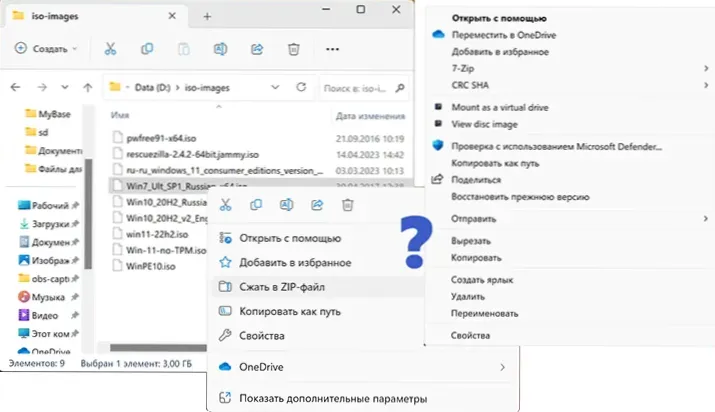
Apsvarstyta problema paprastai iškyla įdiegus bet kurias trečiosios partijos programas, kurios keičia ISO failų asociacijas - archyvus, programinę įrangą, skirtą darbui su optiniais diskais ir kitais.
Viskas, ko reikia norint grąžinti elementą „Connect“ į kontekstinį meniu ir atkurti standartinį „Windows 11“ arba „Windows 10“ vaizdų montavimą - grąžinkite atitinkamas ISO failų asociacijas:
- Paspauskite dešiniu mygtuku.
- Programų pasirinkimo lange pasirinkite „Explorer“ tašką ir paspauskite mygtuką „Visada“ („Windows 11“) arba įdiekite ženklą “. Visada naudokite šią programą atidarymui .ISO failai "(„ Windows 10 “).
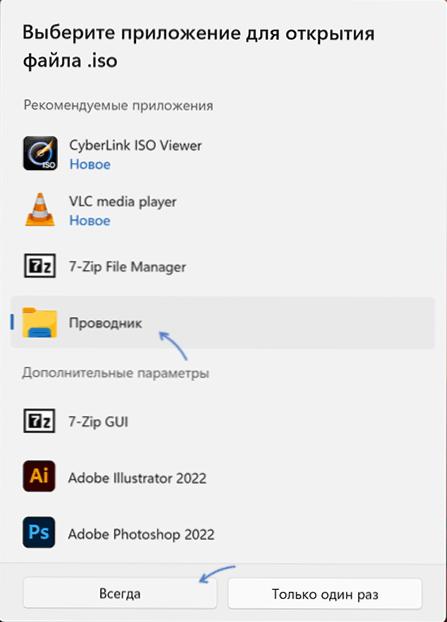
- Kai vaizdas bus atidarytas naudojant „laidininką“ ir įdiegus jį kaip visada naudojamą programą, elementas „Connect“ vėl pasirodys kontekstiniame meniu kaip numatytasis (po dvigubai spustelėjus vaizdo failą).
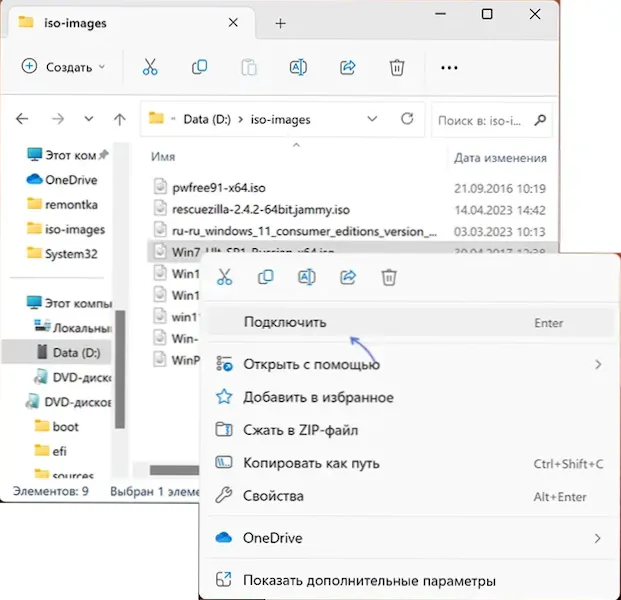
Galite naudoti kitus būdus, kad atlikėjas pagal numatytuosius nustatymus būtų sukurtas, pavyzdžiui, „ISO-Mimages“:
- Paspauskite dešinįjį mygtuką vaizdo faile ir pasirinkite „Savybės“.
- Eikite į skirtuką „Bendrasis“.
- „Priedo“ taške paspauskite mygtuką „Keisti“, pasirinkite „Explorer“ ir pritaikykite nustatymus “.
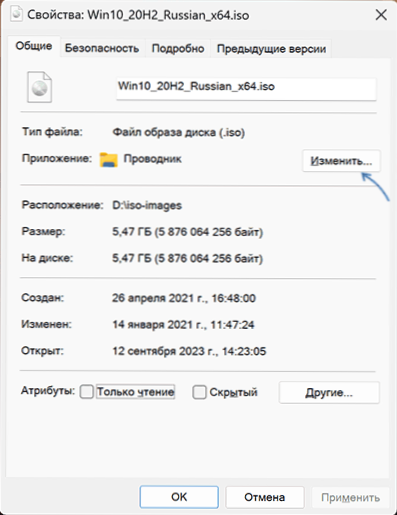
Skaitykite daugiau apie straipsnių būdus: Numatytųjų programų nustatymas „Windows 11“, numatytosios programos „Windows 10“.
ISO vaizdo montavimas laidininko be numatytojo tikslo
„Windows“ laidininko įrankių naudojimas norint prijungti ISO vaizdus įmanoma be šios programos tikslo pagal numatytuosius nustatymus:
- Pasirinkę ISO failą „Windows 11 Explorer“ eilutėje arba meniu, elementas „Connect“ bus prieinamas.
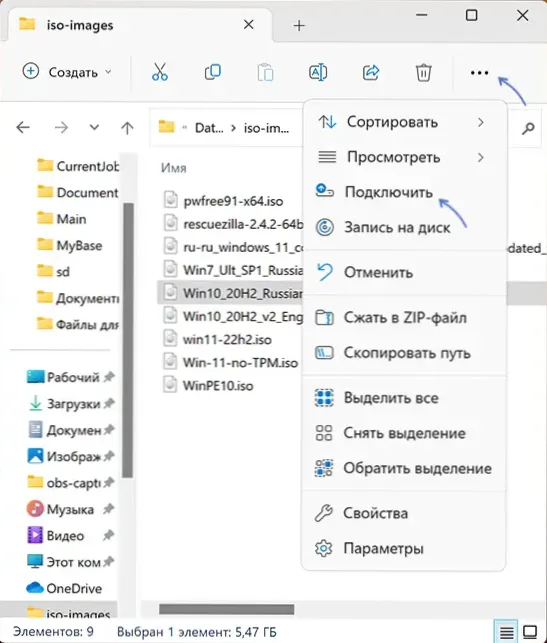
- „Windows 10“, renkantis vaizdo failą, laidininkas pasirodys „Bibliotekos įrankiai su disko vaizdais“, kur taip pat yra mygtukas „Connect“.
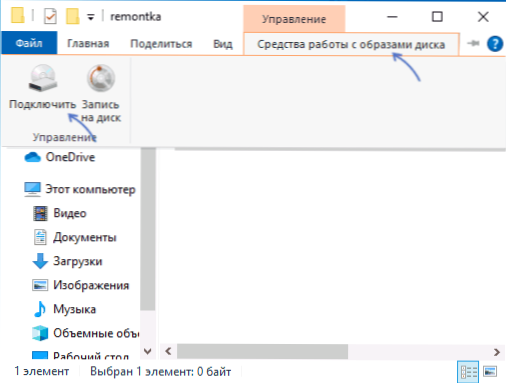
Tikiuosi, kad informacija buvo naudinga ir padėjo išspręsti problemą. Jei liks klausimų, aš esu pasirengęs atsakyti į juos komentaruose.
- « Atsisiunčiant „Windows“ pasirinkite operacinę sistemą - kaip pašalinti meniu
- Nešiojamasis kompiuteris išleidžiamas į OFF būseną - priežastys ir sprendimai »

